Haaste Headshot-valokuvauksessa on usein sopeuttaa kasvojen ja kehon eri ihonsävyt harmoniseksi. Tämä opas näyttää, kuinka voit tehokkaasti säätää ihonsävyjä luodaksesi tasaisen ja esteettisen potretin. Tarvitset joitakin perusasioita kuvankäsittelystä sekä kuvankäsittelyohjelman, joka tukee tasoja ja värihallintaa.
Tärkeimmät havainnot
Harmoonisen ihonsävyn saavuttamiseksi on tärkeää verrata kasvojen ja kehon eri värejä. Hyvä tekniikka on käyttää väriotannan työkaluja tasomoodissa ja säädä läpinäkyvyyttä. Kohdistamalla alueet voit saavuttaa halutut vaikutukset, jotka parantavat kokonaiskuvaa.
Vaiheittainen opas
Sopeuttaaksesi ihonsävyt Headshot-valokuvassasi, seuraa näitä vaiheita:
Vaihe 1: Valitse kuva ja aktivoi tasomoodi
Valitse kuva, jota haluat muokata. Varmista, että kuva on terävä ja ihonsävyt ovat selvästi nähtävissä. Käynnistä kuvankäsittelyohjelmasi ja avaa kuva. Tarvitset tasomoodia, joten varmista, että olet valinnut oikean alueen, jossa haluat työskennellä.
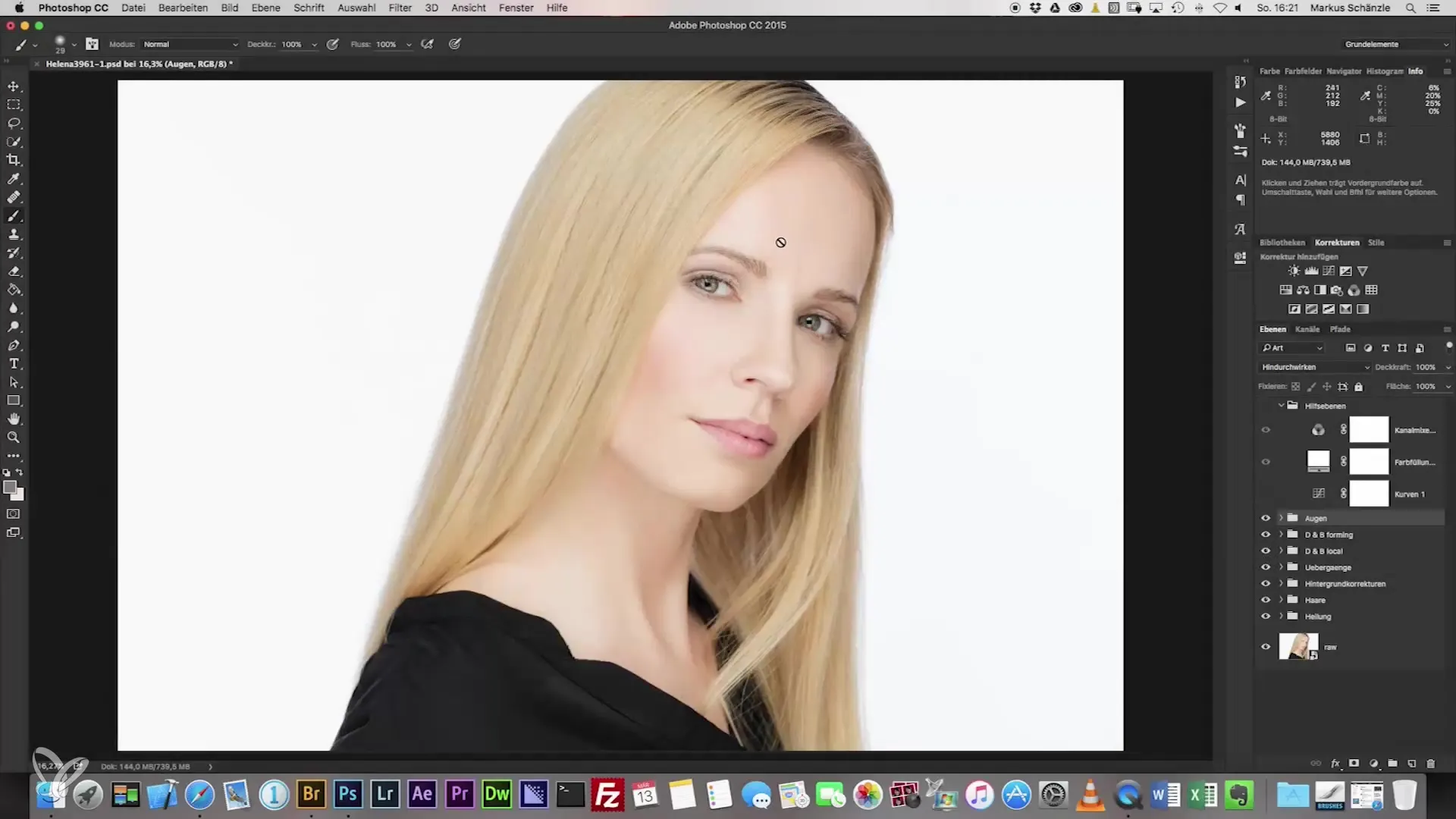
Vaihe 2: Luo väripinta
Lisää uusi väripinta, jota voit käyttää säätöjen perusteena. Valitse keskiarvoväri kasvoista ennen kuin siirryt värin suunnitteluun. Tämä tulee olemaan perusta myöhemmille säädöille.
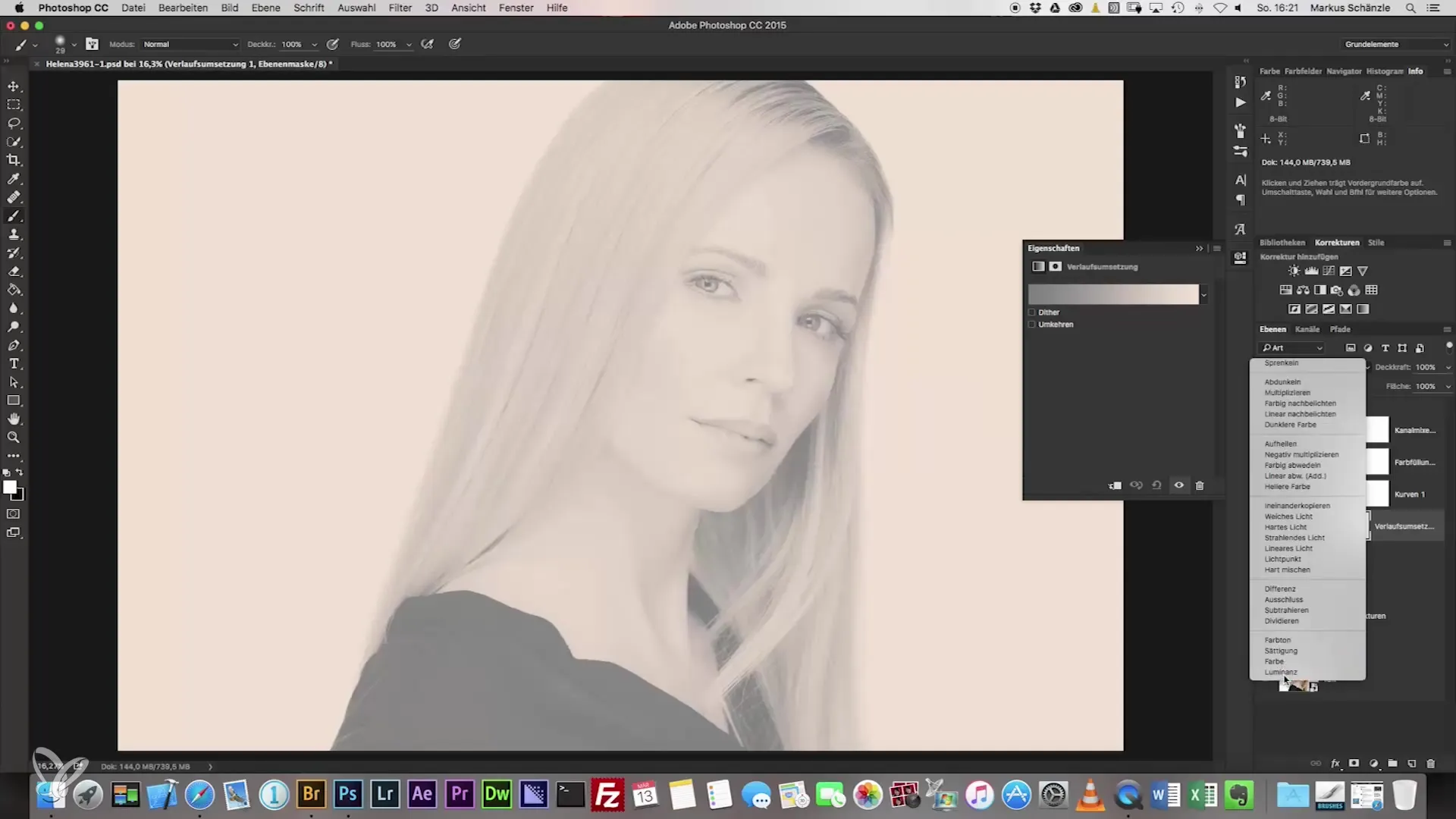
Vaihe 3: Ota väri
Käytä pipettiä ottaaksesi näyte keskiarvoväristä. Tämä työkalu auttaa sinua valitsemaan alueen, joka edustaa tyypillisiä ihonsävyjä hyvin. Varmista, että valitset alueen, joka on tarpeeksi suuri saadaksesi tarkka keskiarvo, jotta saat parhaan mahdollisen lopputuloksen.
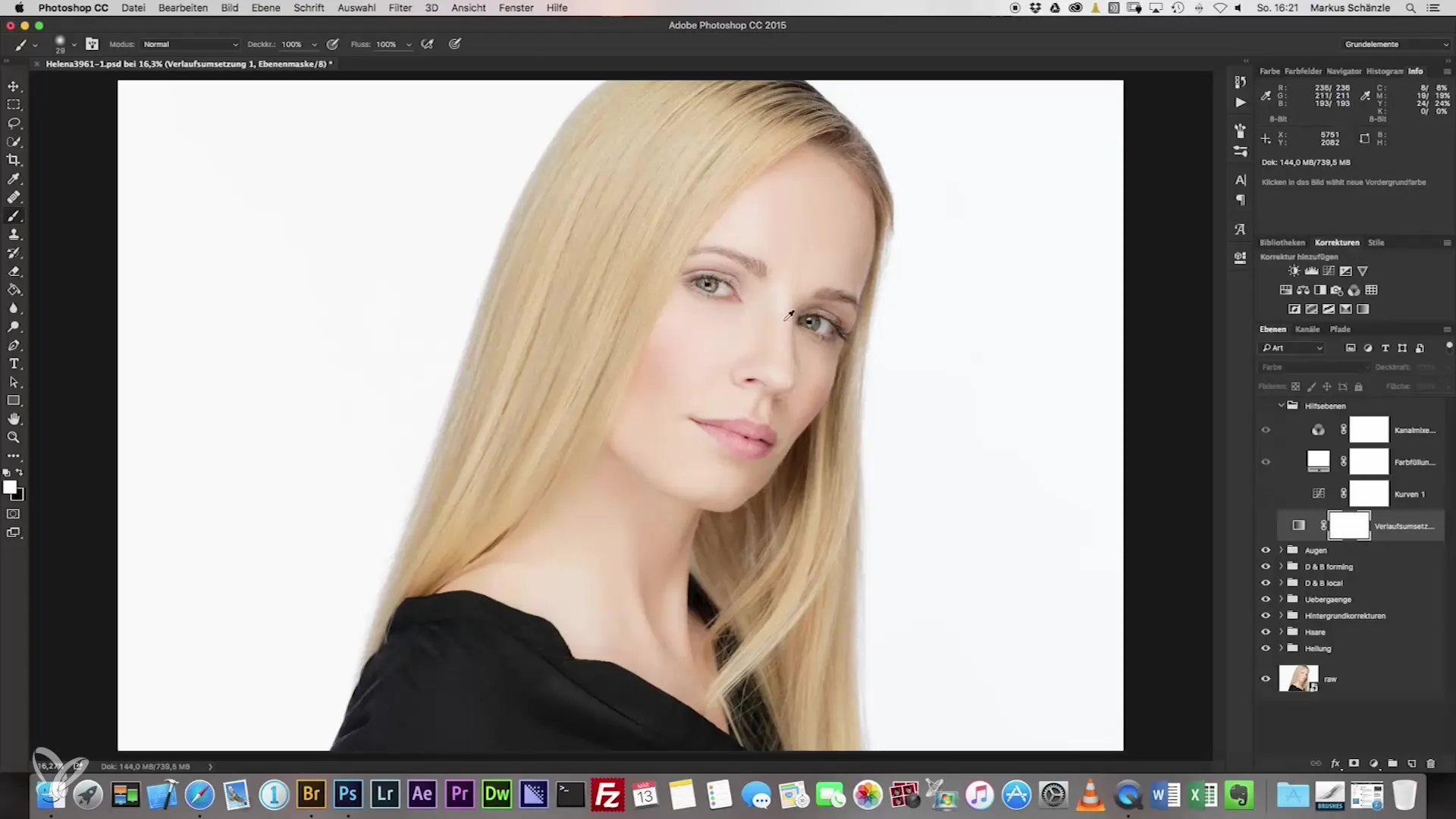
Vaihe 4: Lisää muita sävyjä
Kun olet ottanut keskiarvovärin, palaa väritietokantaan ja lisää ylimääräisiä pisteitä, jotta siirtymä on hienovaraisempi. Mitä enemmän väripisteitä käytät, sitä tarkemmaksi ihoalueiden säätö tulee.
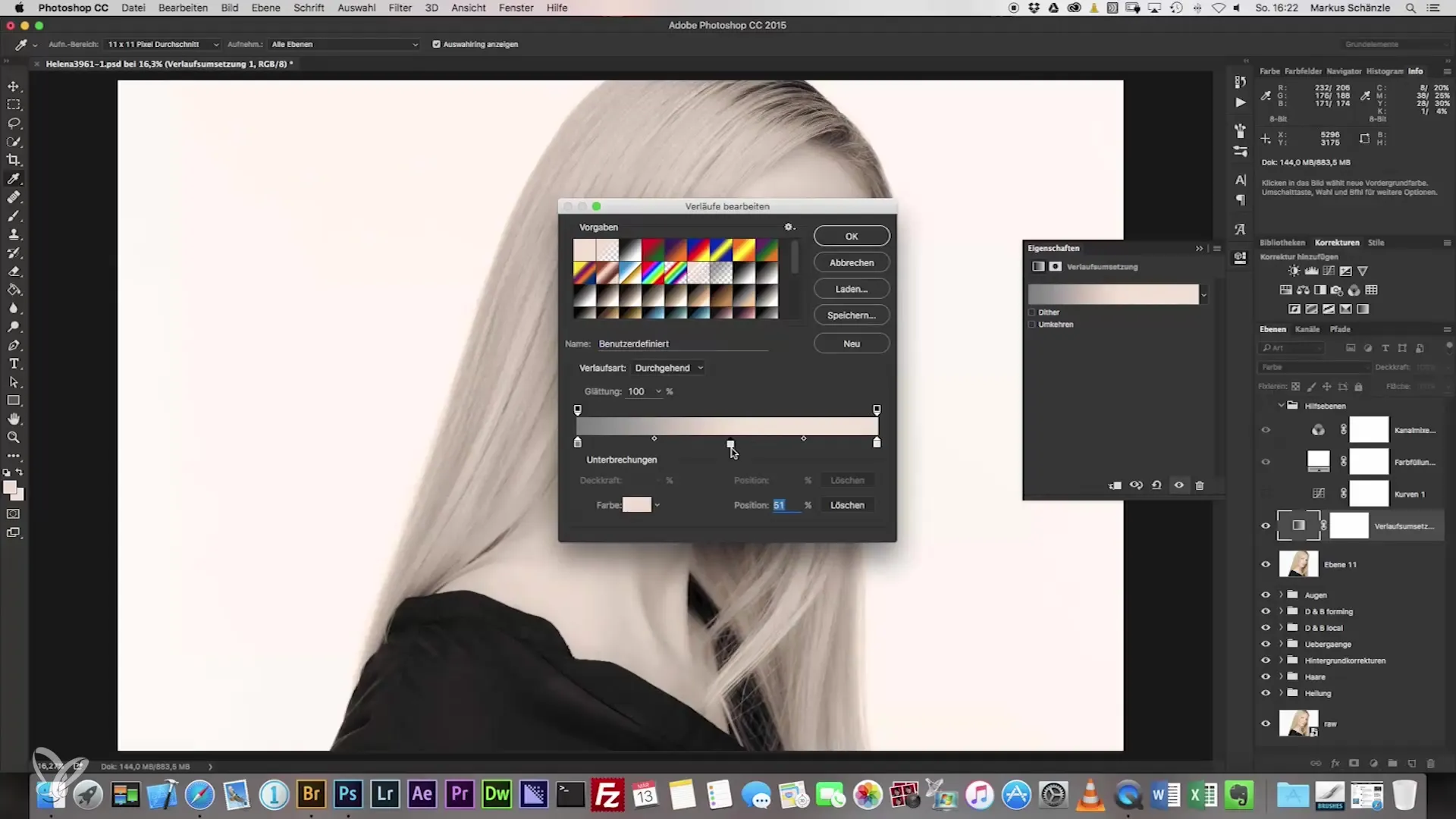
Vaihe 5: Valitse tummemmat alueet
Valitse nyt tummempi ihoalue, kuten nenänpää, lisätäksesi kontrastia. Kopioi värin arvot ja liitä ne vastaavaan paikkaan väriasteikossasi. Tummuuden lisääminen auttaa korostamaan syvyyttä ja ulottuvuutta potretissasi.
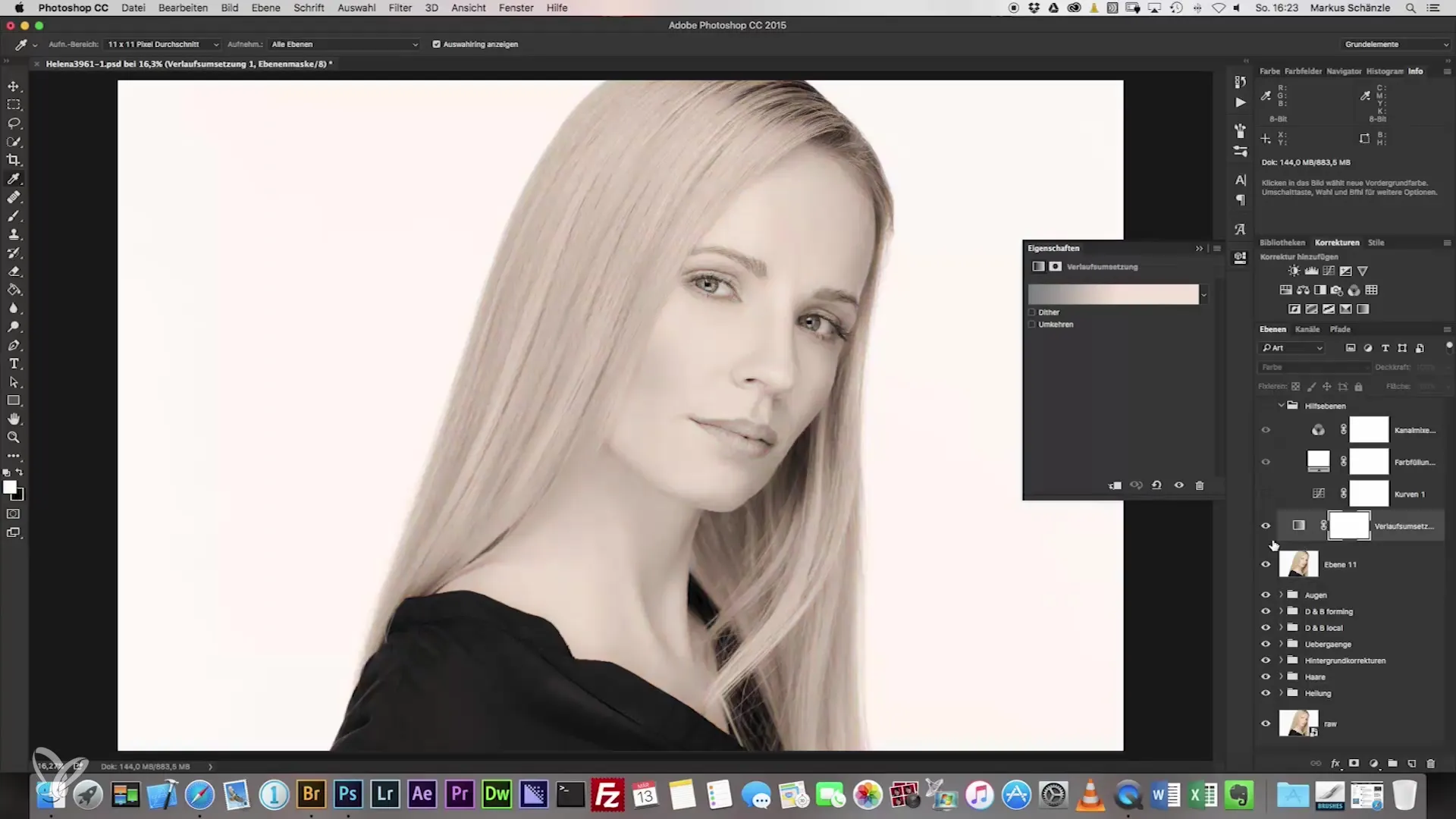
Vaihe 6: Lisää vaaleita alueita
Valitse vaaleampi ihoalue kuvastasi ottaaksesi huomioon valorefleksejä. Varmista, että siirrät värin arvot tarkasti varmistaaksesi harmoniatason.
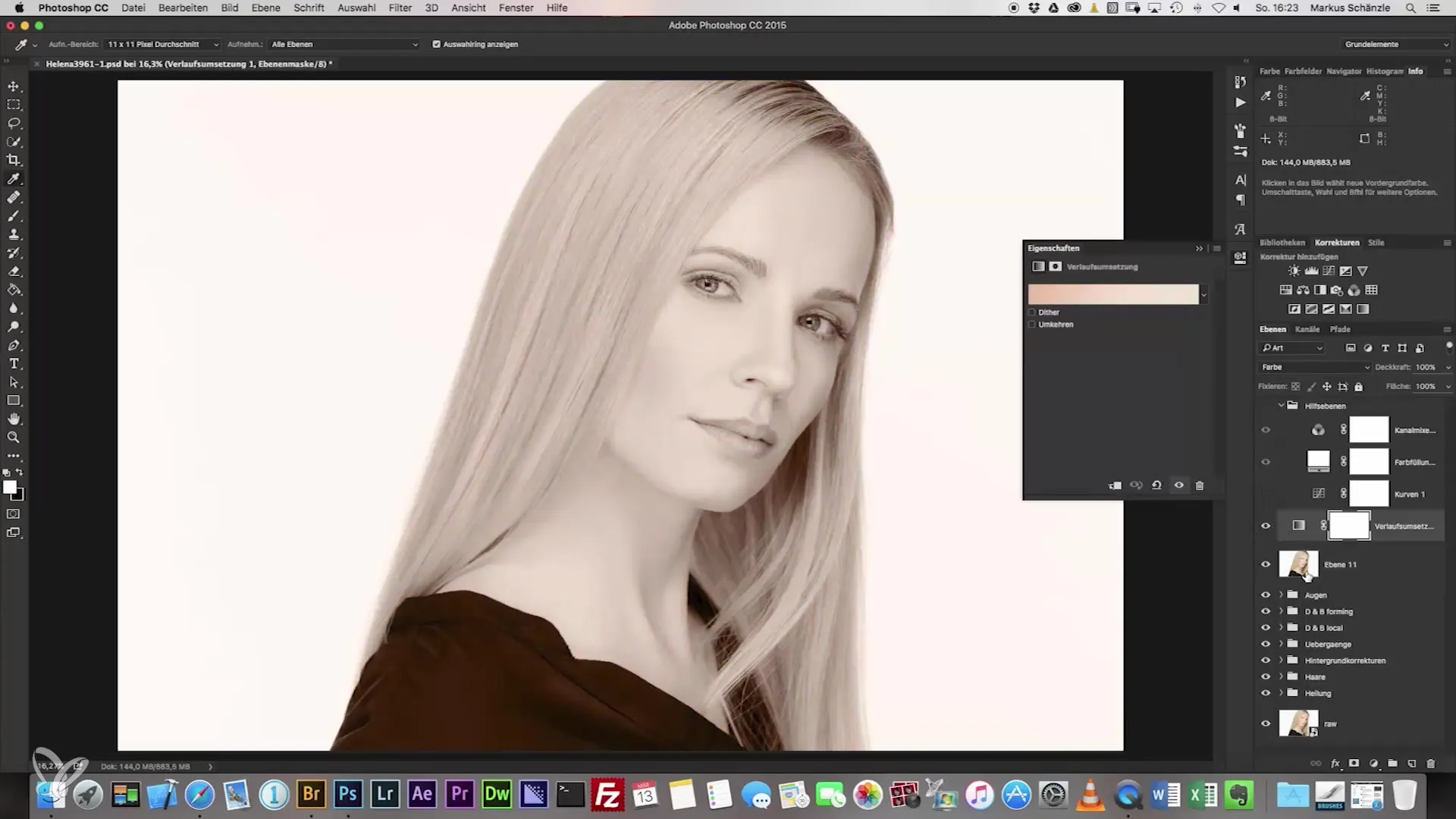
Vaihe 7: Säädä läpinäkyvyyttä
Kun olet lisännyt kaikki tärkeät värin arvot, on aika vähentää tason läpinäkyvyyttä. Aloita matalalla läpinäkyvyydellä, esimerkiksi 14%, nähdäksesi, miten muutokset vaikuttavat kuvaasi. Näin voit integroida käytetyt värit hienovaraisesti.
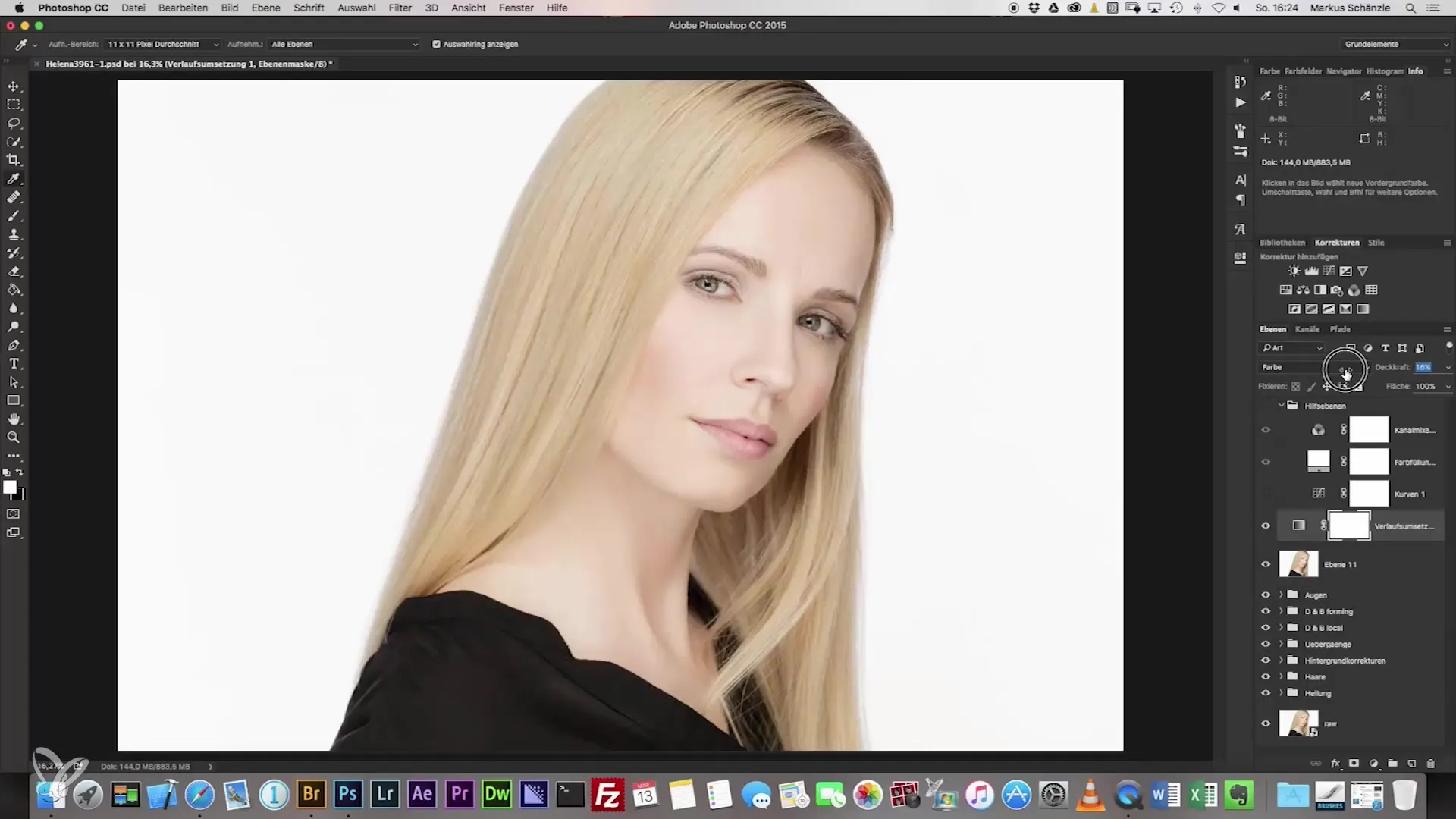
Vaihe 8: Käännä ja muokkaa maskia
On nyt aika kääntää maski. Tämän tekniikan avulla voit säätää vain ihoalueita vaikuttamatta muihin kuvan osiin. Maalaa ihon alueet ja varmista, että suojaat hiuksia ja muita elementtejä.
Vaihe 9: Hienosäädä maskia
Varmista, että maski näyttää hyvältä. Eri työkaluilla ja Alt-näppäimellä voit tehdä säätöjä maskissa. Luo pehmeä reuna kasvojen piirteiden ympärille saadaksesi luonnollisen häivytyksen.
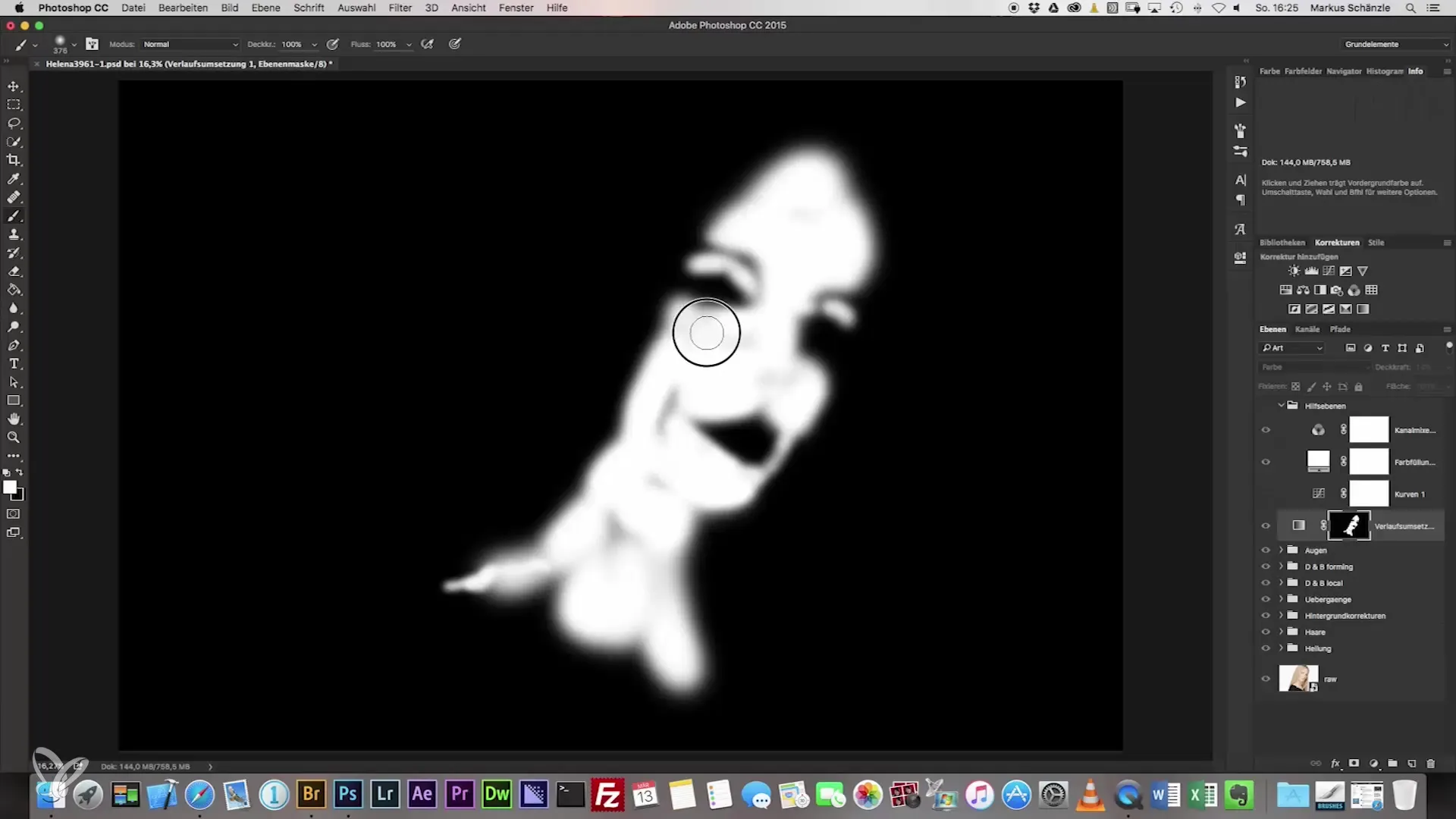
Vaihe 10: Viimeiset säädöt
Siirrymme viimeisiin yksityiskohtiin. Saatat haluta säätää kirkkautta varmistaaksesi, että ihonsävy vastaa ihanteellista lopputulosta. Voit vähentää tai lisätä kirkkautta perustuen alkuperäiseen arvoosi.
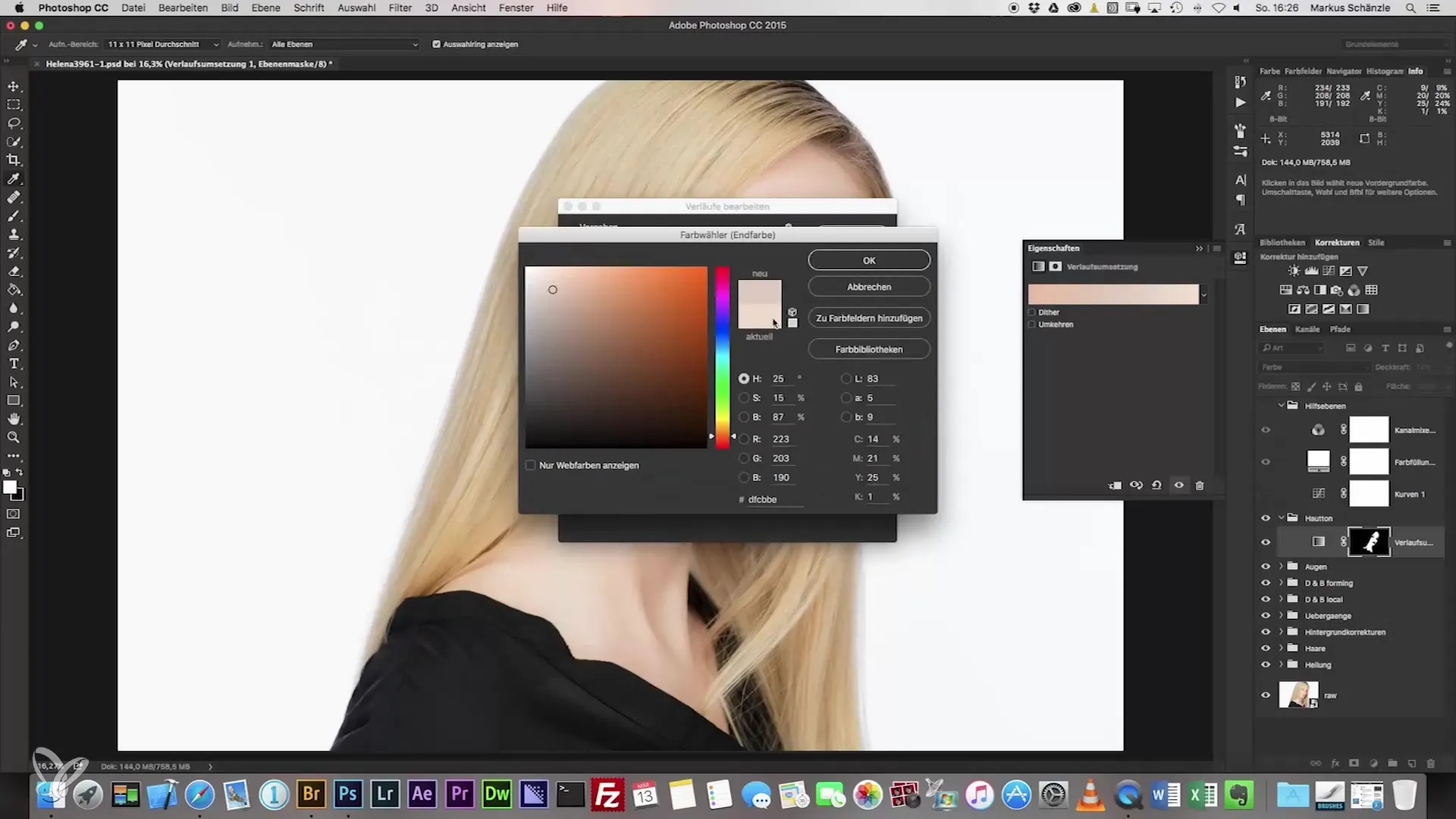
Yhteenveto – Headshot-valokuvaus: Tie täydelliseen potrettisäätöön
Tässä oppaassa olet oppinut, kuinka voit tehokkaasti säätää ihonsävyjä Headshot-valokuvauksessa. Vaiheet sisältävät värin arvojen ottamisen kasvoista, läpinäkyvyyden säätämisen ja maskien muokkaamisen. Myös väriasteikkojen käyttö antaa sinulle mahdollisuuden luoda harmonisen kokonaiskuvan.
Usein kysyttyjä kysymyksiä
Kuinka voin tunnistaa eri ihonsävyt kuvasta?Huomaat erot zoomaamalla sisään ja vertaamalla sävyjä eri kuvasegmenteissä.
Miksi on tärkeää tehdä maskaus oikein?Puhdas maskaus varmistaa, että vain halutut alueet muokataan ja kuvan muut osat pysyvät koskemattomina.
Voinko käyttää tekniikkaa myös muille kehonosille?Kyllä, menetelmää voidaan soveltaa myös käsille tai jaloille saattaaksesi värin harmoniseksi.
Mitä teen, jos lopullinen ihonsävy näyttää epätodelliselta? Tee hienovarainen säätö läpinäkyvyydessä tai värin suunnittelussa, kunnes olet tyytyväinen lopputulokseen.
Onko tarpeen seurata kaikkia vaiheita tarkasti?Vaiheet voivat vaihdella kuvan mukaan, mutta ne tarjoavat hyvän perustan useimmille potretseille.


